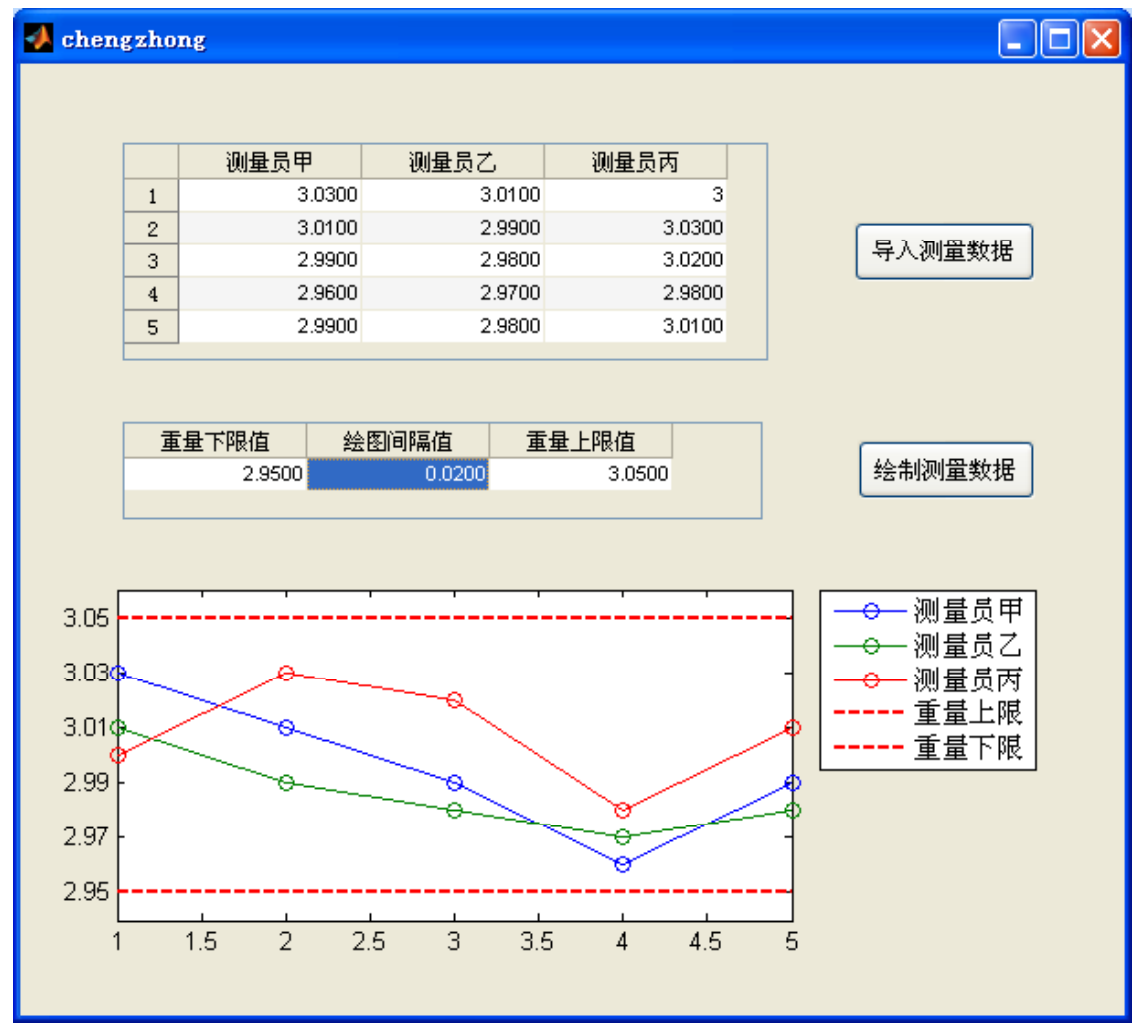uitable 的创建与设置
Table Property Editor 设置 uitable
二MATLAB 代码设置 uitable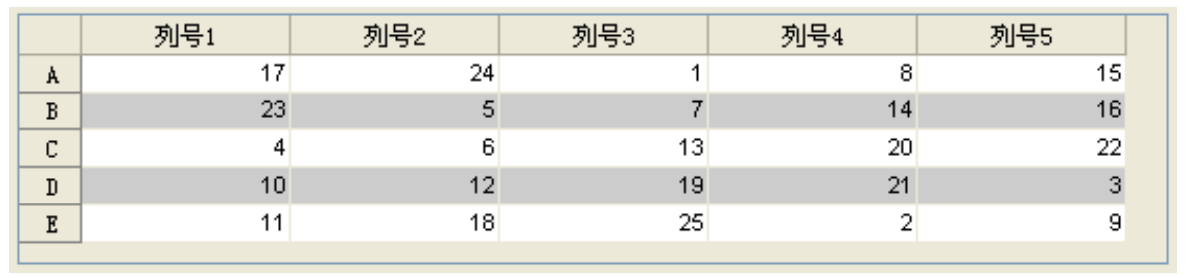
uitable 的创建与设置
Table Property Editor 设置 uitable
- 创建一个uitable,设置其 Tag 为 Tab1 (in Property Inspector)
- Table Property Editor-> 设置列标题,列宽 (100),列设置为可编辑状态
- Table Property Editor ->设置行标题 (A….E)
- 初始化uitable 的数据,ws里生成magic(5)矩阵,用于数据初始化
- 演示uitable的背景颜色 (Backgroundcolor)的分段效果 (striping effect)

uitable 的创建与设置
MATLAB 代码设置 uitable
- 创建一个uitable,设置其 Tag 为 Tab2 (in Property Inspector)
- 设置列标题,列宽(100),列设置为可编辑状态
set thob jeet,’Columrurame’,子列号1’,’列号2’,’列号了”,列号4',’列号5'})
set (hobject, 'ColumnWidth', (100, 100, 100, 100, 100, 100])
set (hob ject, ’ ColumrEdit able', 1ogical (ones (1,5))) - 设置行标题 (A ..E)
set thob ject,' Rovame'’,I &’,’B’,’C’,’D’,’E’}) - 初始化uitable的数据
set (hob ject, " Dzta', mzgic (5)) - 设置uitable的背景颜色 (Backgroundcolor)的分段效果 (striping effect)
set (hObject, 'BackgroundColor', [1 0 0:0 1 0])
uitable 的创建与设置
创建 2 x 5 uitable
- 创建一个uitable,设置其 Tag 为 Tab3 (in Property Inspector)
- Table Property Editor->插入列,设置列标题
- Table Property Editor -设置行标题,删除多余的行
- Table Property Editor-初始化uitable的数据

uitable 的创建与设置
创建多种数据类型的uitable
- 创建一个uitable,设置其 Tag 为 Tab4 (in Property Inspector)
- Table Property Editor -> 设置列标题,列宽(100),列设置为可编辑状态
- Table Property Editor ->设置列数据类型;设置行标题(默认数字序号)
- 设置uitable的背景颜色 (Backgroundcolor)的分段效果 (striping effect)
- MATLAB 代码设置uitable的数据
set (object,’Data’,1大头儿子’,’男’,6,1ogicz1 (0):..
’小头爸爸”,’男’,32,1ogica1 (1):...
,围裙妈妈’,,女:,30,1ogical c0):1) - 设置uitable的字体大小(Fontsize) 为10
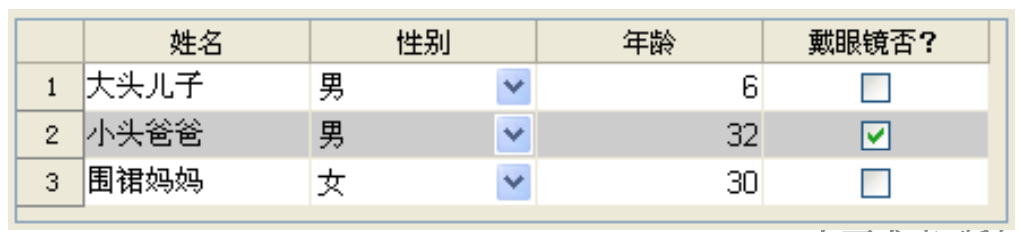
uitable 的应用实例
问题描述:某工厂生产的桶装洗衣液,产品重量要求为了士0.05Kg。现质检部门对一批产品进行抽样检查,由3个不同的测量员,分别对5桶洗衣液进行称重,称重结果见 exampe.xlsx 文件。请将称重结果,显示在一个uitable中,并绘制称重结果的图形。
uitable 的应用实例
- 新建GUI,创建一个uitable,设置其 Tag 为 Tab4 (in Property Inspector)
- Table Property Editor->设置列标题,列宽 (100),列设置为不可编辑状态
- Table Property Editor ->设置行标题(默认数字序号)
- 创建一个PushButton,修改其 String 为“导入测量数据”
- 在PushButton 的回调函数中,读入测量数据,并显示到uitable 中
Ifilename, PathmameJ=uigetfile(T*.x13x’:’*.×12’子,’读入测试数据文件〉:
[nun, txt, raw]=xlsread ([pathname, filename]) set (handles. Tab4, 'Data', nun (:, 2: end))
- 再次创建一个uitable,设置其 Tag 为 Tab5
- Table Property Editor->设置列标题,列宽 (100),列设置为可编辑状态
- Table Property Editor ->设置行标题为“不是示行标题»
- MATLAB代码设置Tab5 的数据
set (hobject, 'Data', [2. 95, 0. 01, 3. 05])
uitable 的应用实例
-再次创建一个PushButton,修改其 String 为 “绘制测量数据”
‘
- 创建一个axe 控件,用于测量数据图形的显示
- 在PushButton 的回调两数中,绘制测量数据,并添加重量的上下限值
TestDat a-get (handles. Tab4, 'Data')
Limits=get (handles. Tab5, 'Data') axes (handles. axes 1) plot (1:5, TestData, 'Marker',' o') hold on
plot ([1, 51,ILinit(1),Linits (1)1,’r--','Linevidth', 2)plot ([1,51, ILinits (3), Limit s (3)1,’z--',“Linevidth',2)
set (gca,' TTick', ILinits (1):Linits (2) :Linit s (3])
1egend(f测量员甲”,测量员乙’,’测量员丙”,’重量上限’,’重量下限’1,’Location', NorthEastout side')
hold off
-设置不同的上下限值,查看绘图效果
Version:0.9 StartHTML:0000000105 EndHTML:0000000594 StartFragment:0000000141 EndFragment:0000000554